
时间:2020-11-02 17:00:29 来源:www.win10xitong.com 作者:win10
随着win10系统不断的更新升级,到现在已经非常稳定了,但仍然还是要遇到Win10如何关闭还原设置下系统保护的问题。因为这个问题还是比较少见的,所以很多网友都不知道该如何解决,那这个问题可不可以我们自己就解决呢?当然是可以的。我们不妨来一起试试下面这个方法:1、右键点击桌面此电脑,在打开的菜单项中,选择属性;2、路径:控制面板 - 系统和安全 - 系统,点击左侧的系统保护就能得到很完美的解决了接下来我们就一起来看看Win10如何关闭还原设置下系统保护详细的操作措施。
方法/步骤:
1、右键点击桌面此电脑,在打开的菜单项中,选择属性;
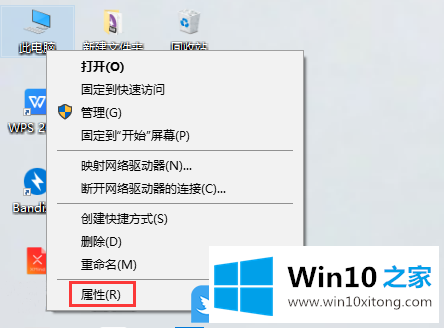
2、路径:控制面板 - 系统和安全 - 系统,点击左侧的系统保护;
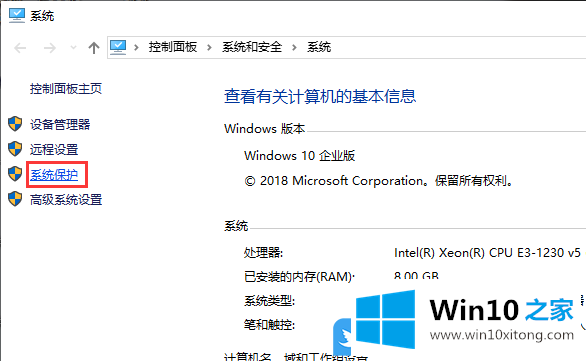
3、系统属性窗口中,切换到系统保护,点击保护设置下,配置;
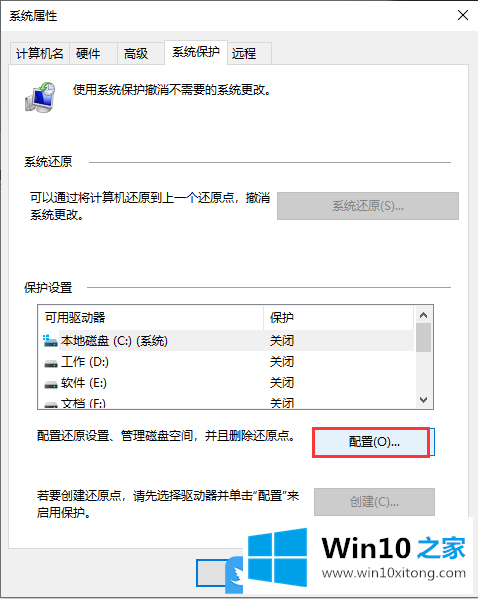
4、系统保护本地磁盘窗口中,点击禁用系统保护,最后点击确定即可;
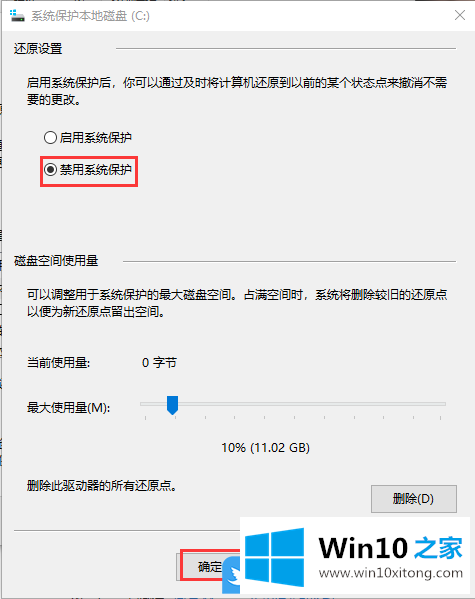
以上就是Win10如何关闭还原设置下系统保护|禁用系统保护文章。
总结下今天所述的内容,就是讲关于Win10如何关闭还原设置下系统保护的操作措施,如果你有更好更快的解决方法,那可以给本站留言,小编也一起来共同学习。